|
Создание отчета о согласовании документа
Открыть диалоговое окно Свойств документа и перейти на вкладку Лист согласования.
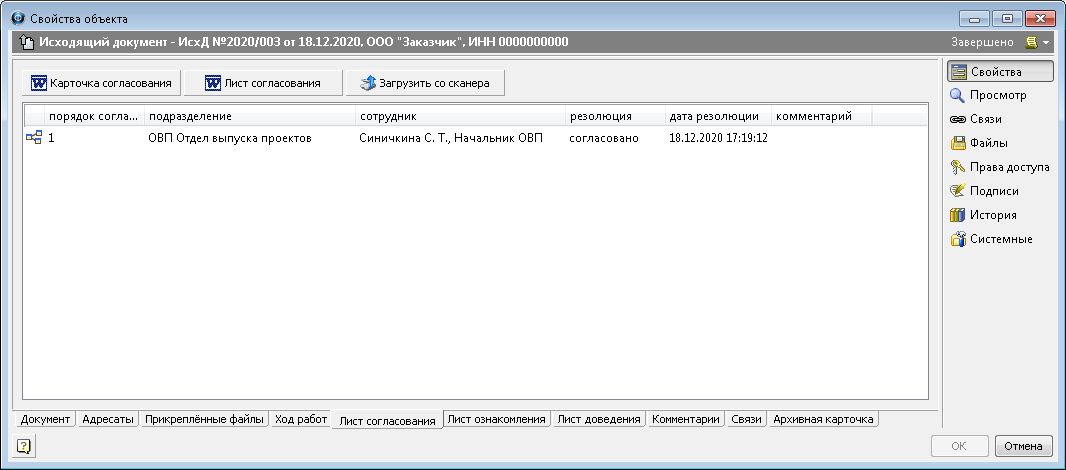 Создание Листа согласования.
1. Нажать кнопку
2. В текстовом редакторе будет сформирован Лист согласования документа. Сам файл Листа согласования будет занесен на вкладку Прикрепленные файлы.
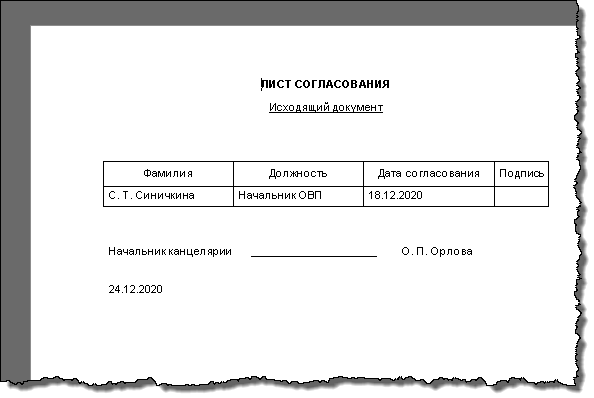 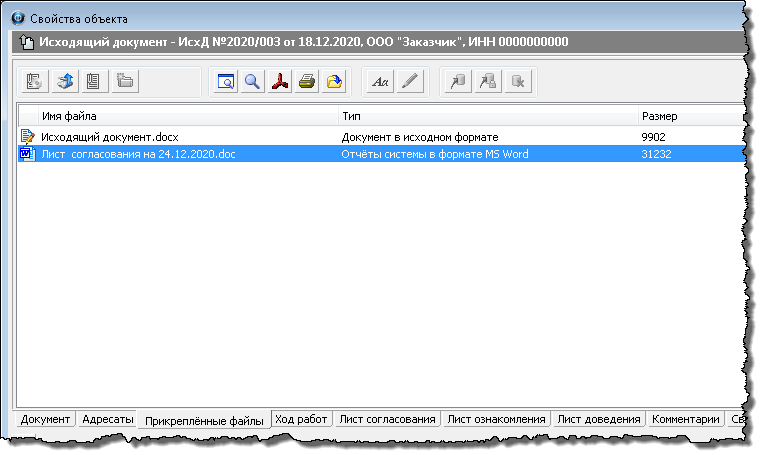 Создание Карточки согласования.
1. Нажать кнопку
2. В текстовом редакторе будет сформирована Карточка согласования документа. Сам файл Карточки согласования будет занесен на вкладку Прикрепленные файлы.
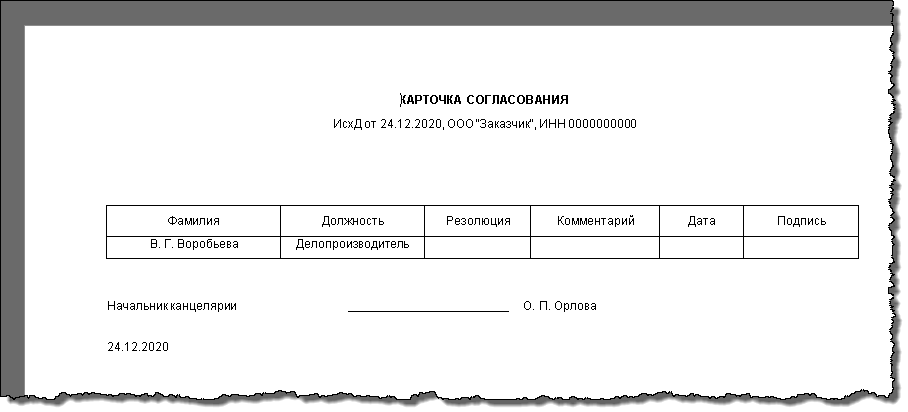 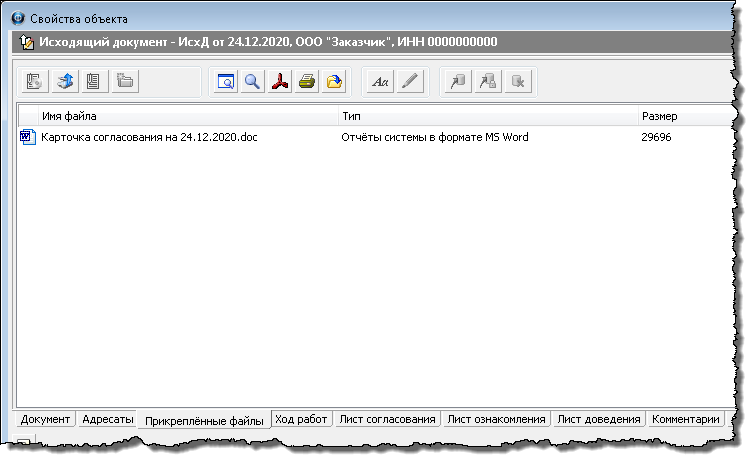 Сканирование отчетов о согласовании.
Сканирование выполняется в том случае, если в системе необходимо хранить изображение бумажного оригинала Листа или Карточки согласования с подписями сотрудников.
1. Подготовить сканер к работе и нажать кнопку
2. Файл с изображением документа будет занесен на вкладку Прикрепленные файлы.
Создание отчетов об ознакомлении с документом
Открыть диалоговое окно Свойств документа и перейти на вкладку Лист ознакомления.
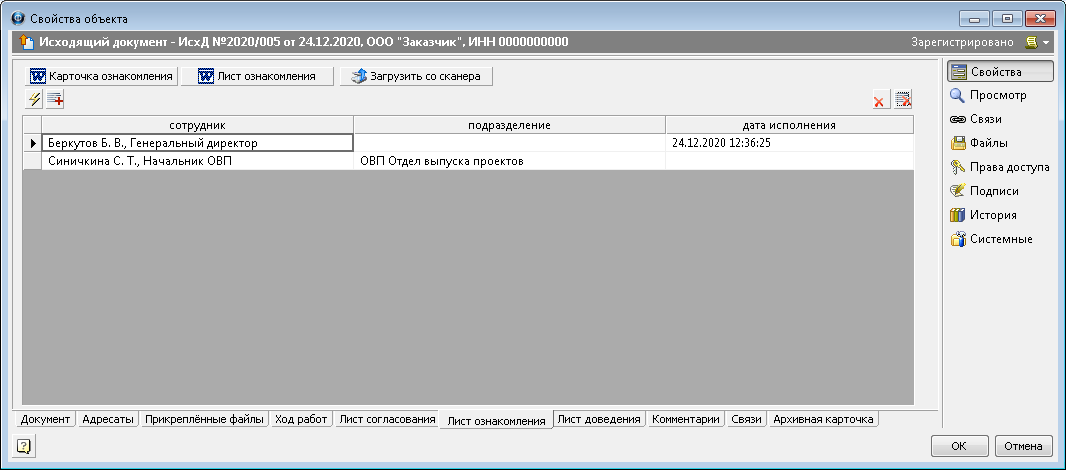 Создание Листа ознакомления.
1. Нажать кнопку
2. В текстовом редакторе будет сформирован Лист ознакомления документа. Сам файл Листа ознакомления будет занесен на вкладку Прикрепленные файлы.
  Создание Карточки ознакомления.
1. Нажать кнопку
2. В текстовом редакторе будет сформирована Карточка ознакомления документа. Сам файл Карточки ознакомления будет занесен на вкладку Прикрепленные файлы.
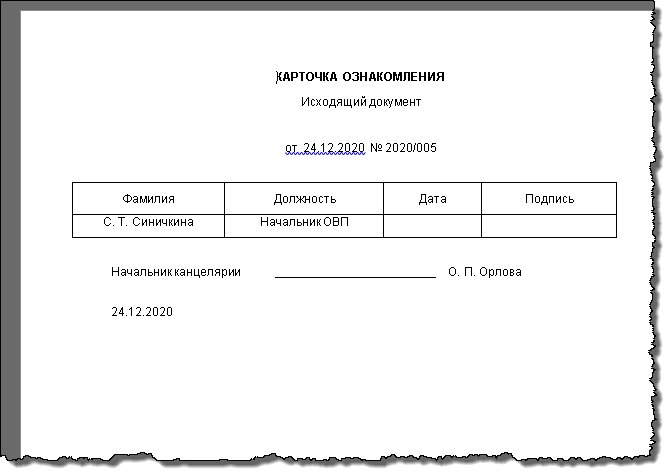 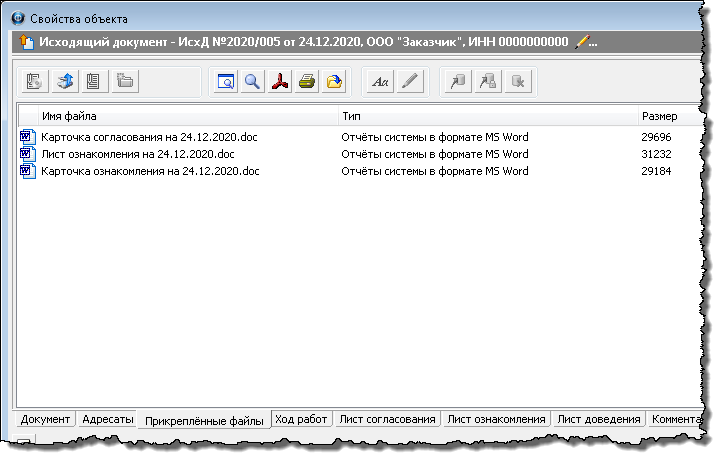 Сканирование отчетов об ознакомлении.
Сканирование выполняется в том случае, если в системе необходимо хранить изображение бумажного оригинала Листа или Карточки ознакомления с подписями сотрудников.
1. Подготовить сканер к работе и нажать кнопку
2. Файл с изображением документа будет занесен на вкладку Прикрепленные файлы.
|
|
|||||
|
|||||
